Windows 10 1803 ล่าช้าเนื่องจากข้อบกพร่องที่Microsoft ทันเวลาก่อนที่จะวางจำหน่าย พวกเขาจัดการเพื่อแก้ไขมัน แต่นั่นไม่ได้หมายความว่า 1803 ไม่มีข้อบกพร่อง เช่นเดียวกับการอัปเดตฟีเจอร์สำคัญ ๆ ของ Windows 10 รุ่นก่อนหน้าอันนี้มีข้อบกพร่อง มีการปะปนเล็กน้อยโดยไม่มีไมโครโฟนในบางแอปซึ่งเป็นการรีเซ็ตการเข้าถึงไมโครโฟนโดยทั่วไป Microsoft ได้แนะนำการแจ้งเตือนสำหรับสิ่งนี้ในการสร้างในอนาคต สิ่งที่คล้ายกัน แต่น่ารำคาญยิ่งกว่าที่เกิดขึ้นกับบิลด์นี้คือแอปให้ทำงานในการรีเซ็ตพื้นหลังแม้ว่าคุณจะปิดแล้วก็ตาม ทุกครั้งที่ผู้ใช้ทำการรีบูตเครื่องพีซีการรีเฟรชแอปพื้นหลังจะเปิดใช้งานอีกครั้ง นี่คือการแก้ไขสำหรับมัน
แจ้งเตือนสปอยเลอร์: เลื่อนลงและดูวิดีโอบทแนะนำท้ายบทความนี้

ให้แอพทำงานในเบื้องหลัง
ในการแก้ไขข้อบกพร่องนี้คุณต้องแก้ไขรีจิสทรีของ Windows และต้องมีสิทธิ์ระดับผู้ดูแล เปิดรีจิสทรี Windows โดยพิมพ์ Regedit ในการค้นหา Windows
นำทางไปยังตำแหน่งต่อไปนี้
HKEY_CURRENT_USERSoftwareMicrosoftWindowsCurrentVersionBackgroundAccessApplications
ที่นี่มองหาคีย์ DWORD ที่เรียกว่า "ย้ายข้อมูล" หากไม่มีอยู่ให้คลิกขวาที่แผงด้านขวาแล้วเลือกใหม่> SWORD (32- บิต) ค่า ตั้งชื่อให้โยกย้ายและตั้งค่าเป็น 4 กำหนดให้แอปทำงานในการตั้งค่าพื้นหลังตามที่คุณต้องการเช่นปิดใช้งานทั้งหมดหรือปิดใช้งานสำหรับแอพที่เลือก ถัดไปรีสตาร์ทระบบของคุณและในครั้งนี้การตั้งค่าควรจะมีอยู่หลังจากรีบูต
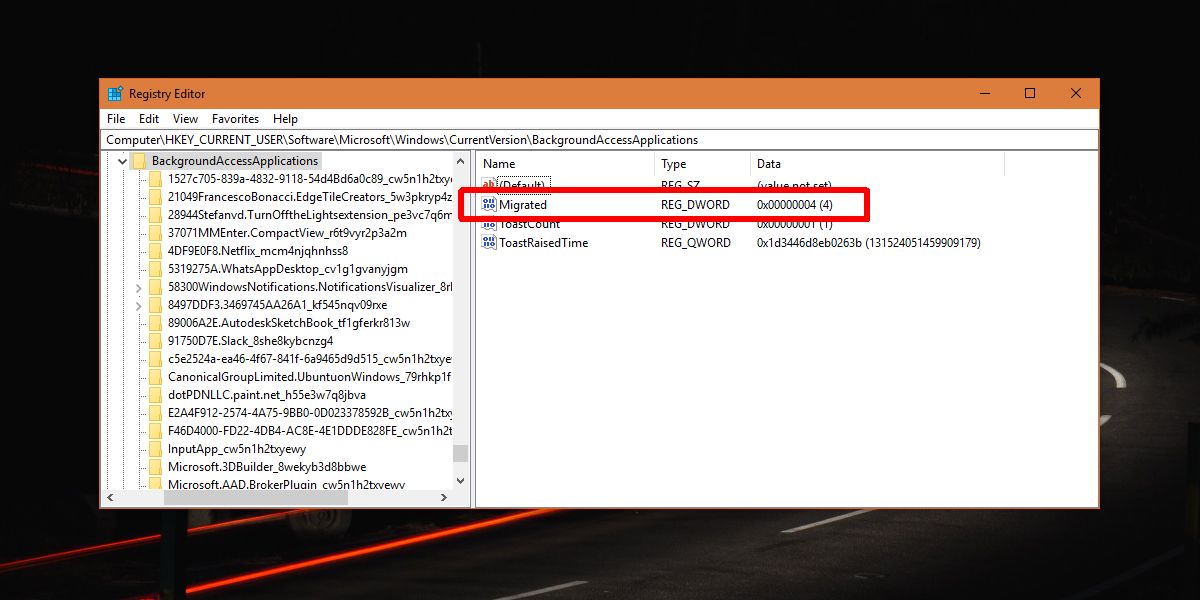
ในกรณีที่ยังไม่จำการตั้งค่าของคุณให้เปิด Windows Registry อีกครั้งและไปยังตำแหน่งต่อไปนี้
HKEY_CURRENT_USERSoftwareMicrosoftWindowsCurrentVersionSearch
ค้นหาค่า DWORD ที่เรียกว่า BackgroundAppGlobalToggle และลบทิ้ง อีกครั้งปรับแต่งการตั้งค่าการรีเฟรชแอปพื้นหลังและรีบูตระบบของคุณเพื่อดูว่าพวกเขายังคงผ่านการรีบูต
สำหรับผู้ใช้หลายคนการแก้ไขปัญหาและแอปที่ถูกกันไม่ให้เรียกใช้พื้นหลังจะไม่ปรากฏในตัวจัดการงานอีกต่อไป แต่นั่นไม่ใช่กรณีเสมอไป สำหรับผู้ใช้บางคนแอปที่ถูกห้ามไม่ให้ทำงานในพื้นหลังอาจยังคงปรากฏในตัวจัดการงาน แต่นั่นไม่ได้หมายความว่าพวกเขากำลังทำงานจริง ๆ มันเป็นข้อผิดพลาดอีกอย่างหนึ่งที่เป็นผลมาจากการแฮ็กที่นำมาใช้เพื่อแก้ไขปัญหาดั้งเดิม
เนื่องจากนี่เป็นการแก้ไขข้อบกพร่องจึงอาจมีบางอย่างข้อยกเว้นที่บางแอปส่วนใหญ่เป็นค่าเริ่มต้นเช่น Edge หรือ Cortana ยังคงทำงานในพื้นหลังแม้ว่าคุณจะปิดการเข้าถึงสำหรับแอปเหล่านั้นก็ตาม ไม่มีวิธีการแก้ไขอย่างสมบูรณ์และดูเหมือนว่า Microsoft จะไม่รับรู้ปัญหา มีผู้ใช้ไม่กี่คนที่เปลี่ยนการตั้งค่านี้โดยเฉพาะดังนั้นจึงรู้สึกว่ามีข้อผิดพลาดน้อยลงและยังมีการรายงานน้อยลง













ความคิดเห็น